子供が年末年始に予想以上にはまった「点つなぎ」。雑誌も買いましたが、自作できないかと調べました。
便利なサイトがあり、私も作ってみたので使い方をご紹介しますね。子供にも喜ばれます(^^♪
点つなぎを作成できるサイト
「picture dots」です。海外サイトのようです。このサイトの「会社概要」をクリックしてみると…
Picturedotsは、ドットツードットパズルを作成し、それらを共有するための最初で唯一のWeb対応ツールです。 このプロジェクトのアイディアとオリジナルのソフトウェアは、2004年中頃に完成しました
~中略~
芸術を作ります。アートを共有しましょう。
※ページはブラウザで翻訳しました。引用元:Picturedots会社概要より抜粋
とありますので、純粋にアートを楽しんでもらうのが目的のようです。さっそく利用させていただきましたので、使い方をシェアしたいと思います(^^♪
点つなぎの作り方
※ブラウザでサイトを翻訳しています。翻訳されない場合は画面と同じ場所にあるボタンや入力窓でお試しください。
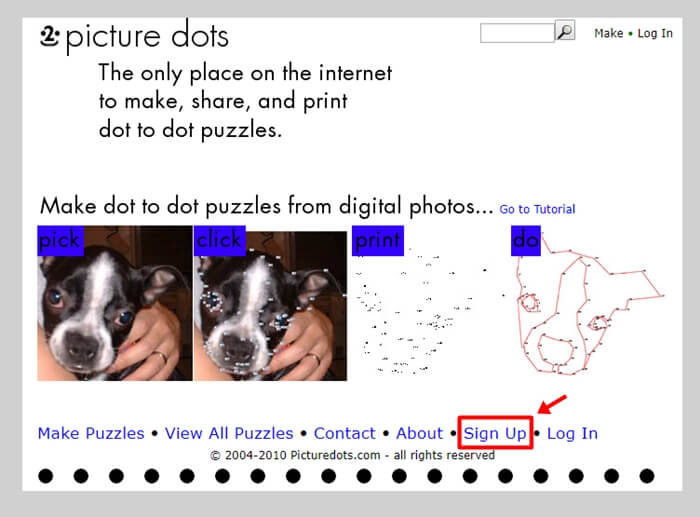
初めてお使いの方はサインアップします。
サインアップでは以下を入力します。
・パスワード(自分で決める)
・メールアドレス
・名前
・苗字
入力したら「サインアップ(sign up)」をクリックします。
すると「ご登録ありがとうございます」の画面になりログインできるようになります。さっそく「ログイン(log in)をクリックします。
最初の画面へ移動したら「作成」をクリックします。
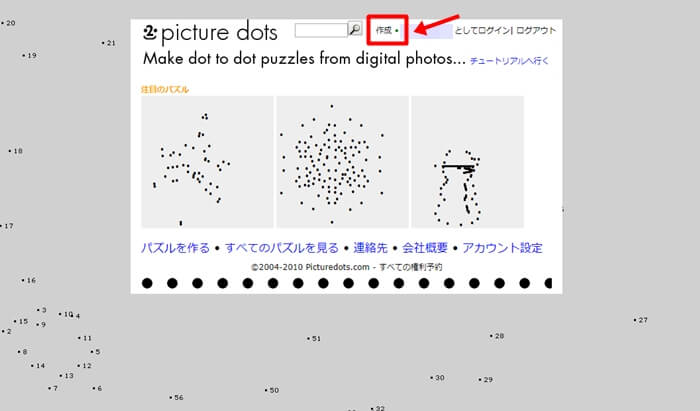
作成画面に移動します。
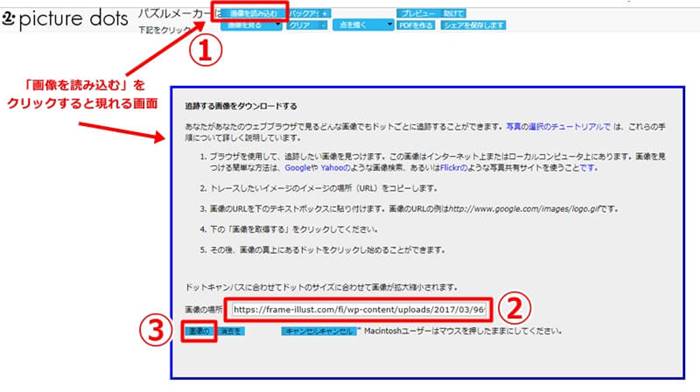
①「画像を読み込む」をクリック
②好きな画像がアップされているURLをコピペ(入力)する
インターネット上にある好きな画像の上でマウスを右クリックして「画像のアドレスをコピー」し、画像の場所のボックスに貼り付けます。
③左下のボタンをクリック
すると作成画面に画像が表示されます。
私はフリー画像サイトの猫ちゃんのイラストを使用させていただきました。
アドレスはコチラ⇒https://frame-illust.com/fi/wp-content/uploads/2017/03/9691.png
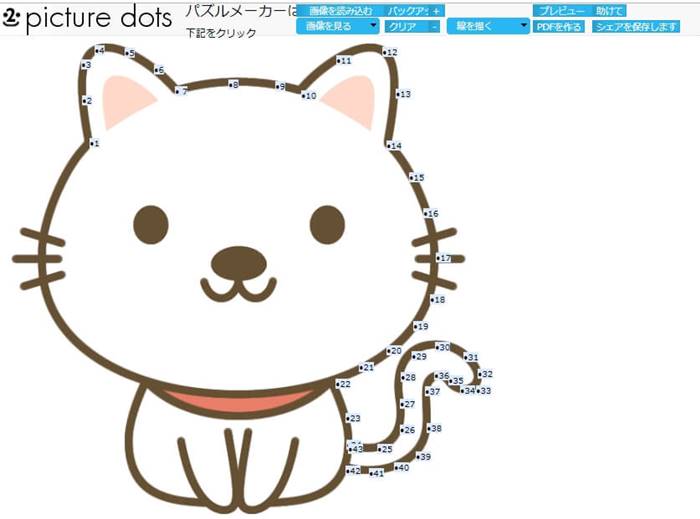
「+」のカーソルが現れているので、イラストの上の点を付けたい部分をクリックしていくと点と数字が付けられます。「点を描く▼」にをクリックして「点を動かす」にすると付けた点を移動することもできます。
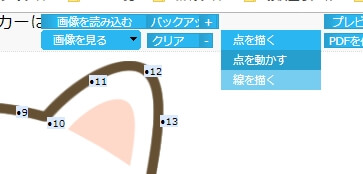
点を消したい場合はクリア「-」をクリックして消したい点の番号を入力して「削除」をクリックします。「クリア」の方を押すとすべての点がいっぺんに削除できます。

目や鼻、耳、ひげは「線を描く」で作成。慣れないとちょっと難しいです。試行錯誤の結果出来上がったのが以下です。
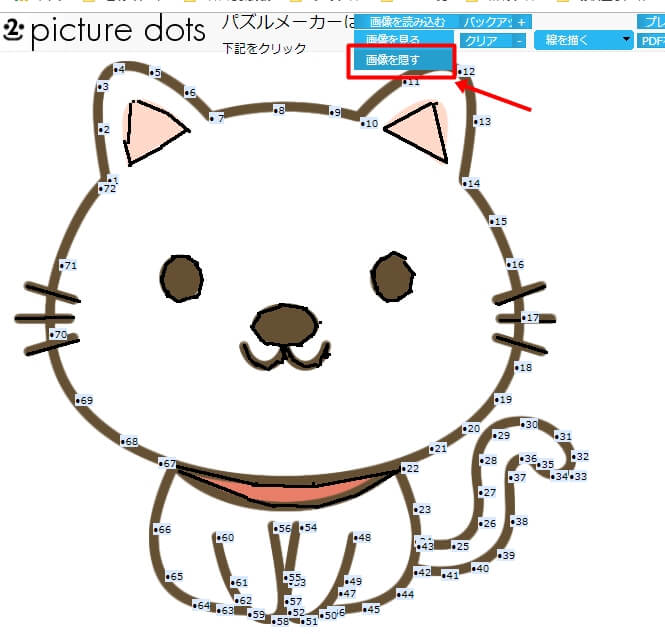
「画像を隠す」を選択すると点だけの状態が確認できます。点だけの状態にしてみます。鼻の横にほくろが…
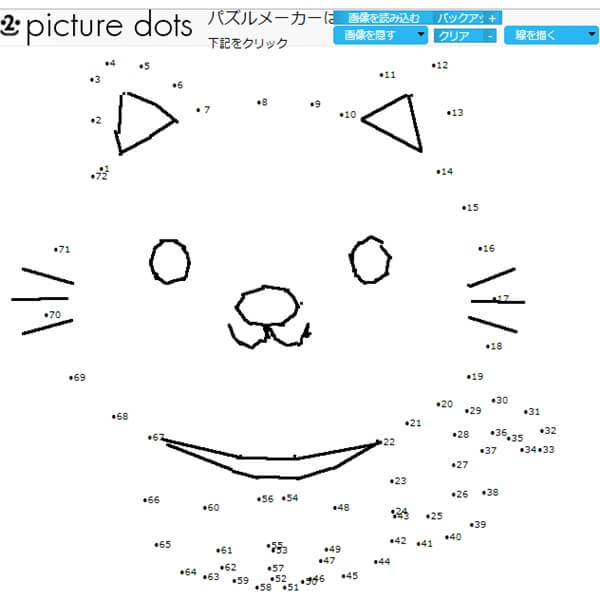
「プレビュー」をクリックすると点を繋いだ時にどうなるのかが見られます。
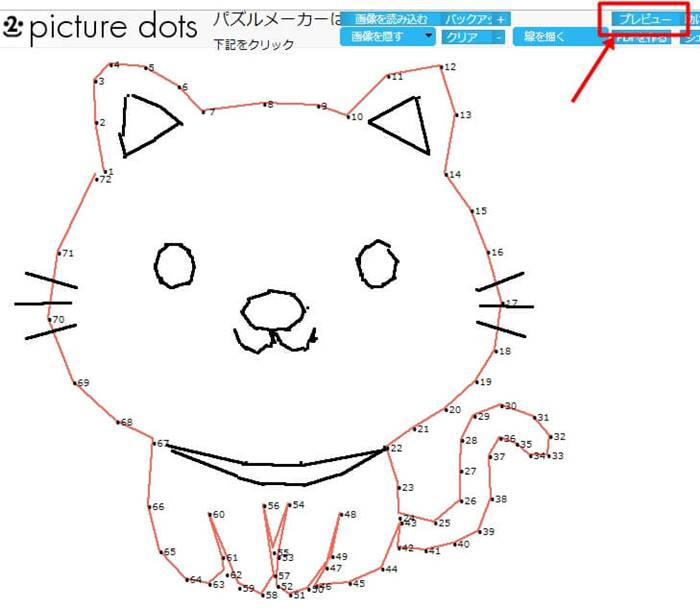
完成した点つなぎを保存します。「シェアを保存します」をクリック。
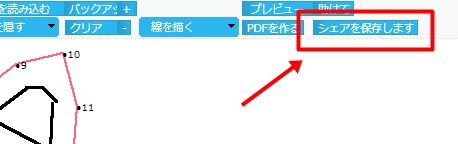
タイトルなどを適当に入力して「パズルを保存」をクリックします。
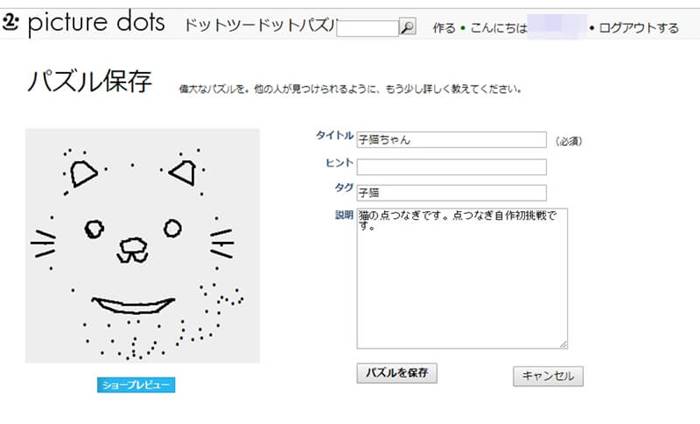
保存されたら「PDF to Print」をクリックすると作成した点つなぎが印刷できます!
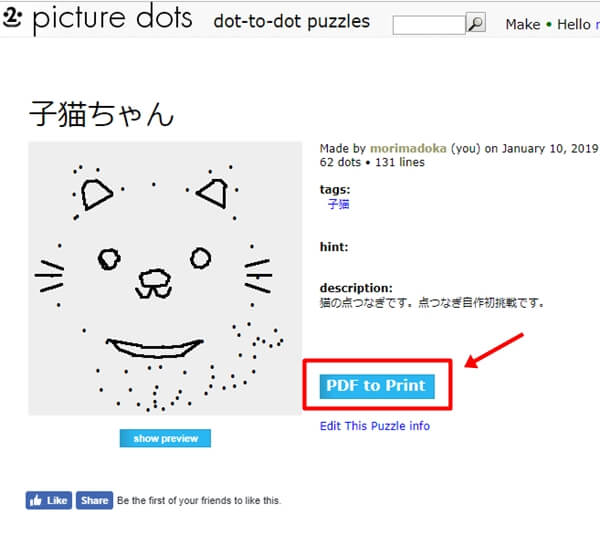

TOPページに戻ると自分の作成した点つなぎも見られるようになっています。
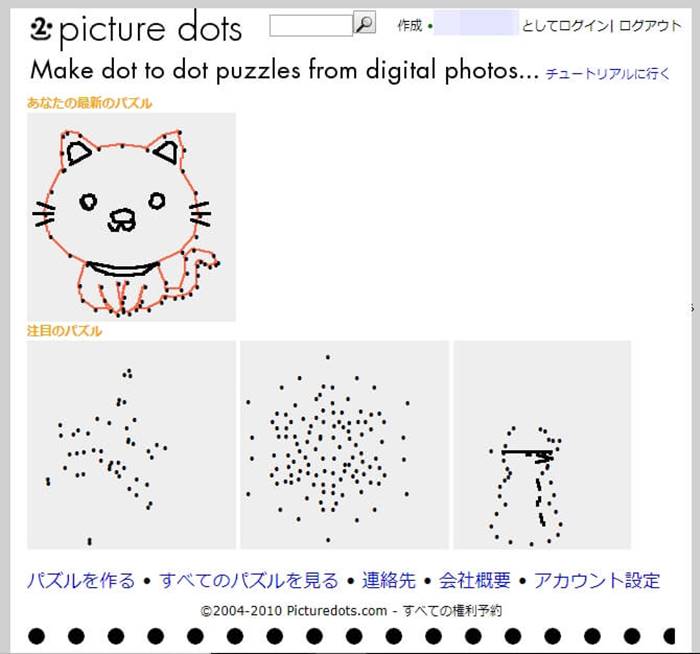
子供と一緒に楽しんでください(^^♪



